Cet article recommande cinq éditeurs vidéo MTS, leurs fonctionnalités, avantages et inconvénients sont également répertoriés pour votre référence.
Les éditeurs vidéo MTS comme FilmForth répondent à la demande de formats vidéo haute définition datés. Alors que son successeur est un standard parmi des types spécifiques de vidéos Blu Ray, MTS n'a pas perdu son charme parmi les plus anciens équipements d'enregistrement vidéo.
Pour répondre à vos besoins d'édition, vous pouvez essayer différents éditeurs vidéo MTS qui correspondent à la facture. Parmi les milliers d'éditeurs disponibles, nous avons sélectionné les cinq meilleurs éditeurs vidéo pour l'édition de vidéos mts.
Qu'est-ce que la vidéo MTS ?
MTS est l'abréviation de MPEG Transport Stream, est un conteneur numérique composé d'une compression vidéo H.264, généralement couplée au codec Dolby AC-3 pour l'audio.
Au début des années 2000, les caméscopes Sony et Panasonic enregistraient des vidéos dans ce format. Fait intéressant, il existe des différences infimes dans la version de mts des deux sociétés, comme en témoignent les sorties de leurs caméscopes. Lorsque vous montez un cran plus haut, vous rencontrez le m2ts, qui est un format standard Blu-Ray.
Nous comptons sur les caméscopes qui ont été nos compagnons de longue date pour enregistrer des moments précieux de nos vies. Ils aident à les partager avec les autres et savourent, plus tard, trempés dans le parfum de la nostalgie.
Faites la lumière sur vos souvenirs à partir d'un point focal différent et revitalisez les moments en utilisant vos compétences d'édition. Les diaporamas, les montages et les courts métrages peuvent être la voie à suivre.
Top 1 :Le meilleur éditeur vidéo MTS – FilmForth
Après avoir parcouru des centaines d'éditeurs .mts, nous avons choisi le meilleur. FilmForth coche toutes les bonnes cases pour être le meilleur éditeur vidéo MTS disponible actuellement. FilmForth est un éditeur vidéo MTS gratuit qui met l'accent sur sa convivialité pour les débutants tout en offrant de magnifiques outils d'édition. Ajoutez plusieurs couches audio, ralenti, narration et autres outils exclusifs.
Voici quelques-unes des principales fonctionnalités de FilmForth :
- Créez des vidéos MTS au ralenti à l'aide de l'outil de vitesse.
- Ajouter une superposition sur des vidéos composées d'images, de vidéos. Supprimez l'arrière-plan de la superposition à l'aide de Chroma Key.
- FilmForth prend en charge une longue liste de formats, en dehors de MTS, tels que WebM, gif, m4a, parmi la douzaine d'autres.
Étapes pour éditer une vidéo MTS via FilmForth
Avant d'aller de l'avant, installez FilmForth à partir de la boutique Microsoft. La version originale et officielle est disponible sur la boutique MS. Éloignez-vous des installateurs tiers de l'éditeur.
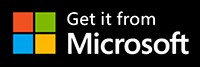
Étape 1. Lancez FilmForth et créez rapidement un nouveau projet via le bouton Nouveau projet.
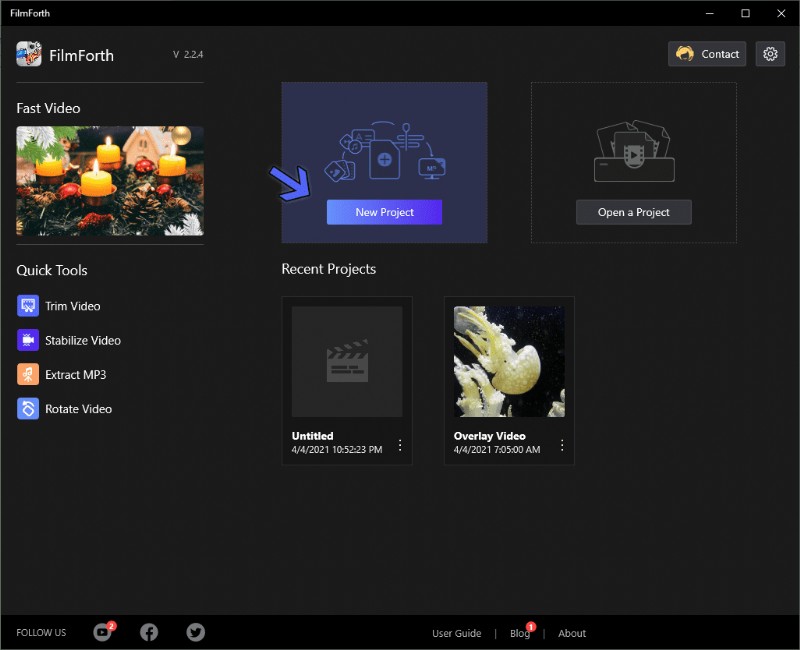
5 meilleurs éditeurs vidéo MTS recommandés en 2021
Étape 2. À l'avenir, vous ajoutez une vidéo à l'aide du bouton Ajouter des clips vidéo/photo. Alerte spoiler, vous pouvez faire glisser et déposer des fichiers dans l'éditeur. Essaie; c'est plus rapide et un peu amusant.
Étape 3. Félicitations pour avoir ajouté une vidéo avec succès. Il est maintenant temps d'éditer la vidéo MTS à l'aide de différents outils.
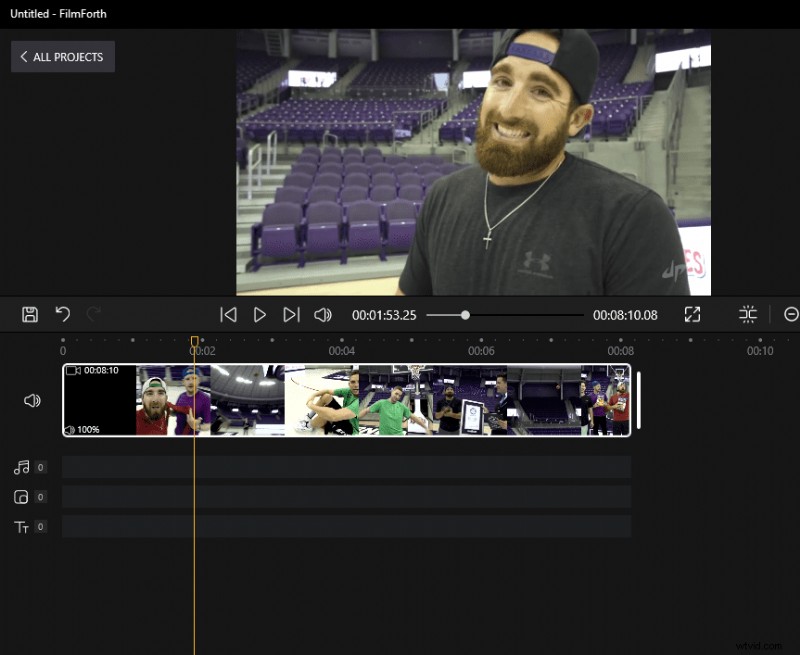
Modifier la vidéo MTS via FilmForth
- Ajouter une vidéo superposée
Ajoutez une superposition sur la vidéo de base à l'aide de l'outil Image dans l'image.
Étape 1. Cliquez sur le bouton image dans l'image du flux de la chronologie vidéo. Vous pouvez également y accéder depuis l'écran d'accueil du projet.
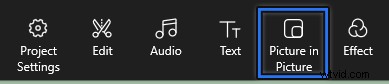
Image dans l'image
Étape 2. Un nouveau menu apparaîtra dans le tableau de bord. Cliquez sur Ajouter une photo dans la photo.
Nous avons créé une vidéo de type réaction avec l'image dans l'image. Des images peuvent également être ajoutées.
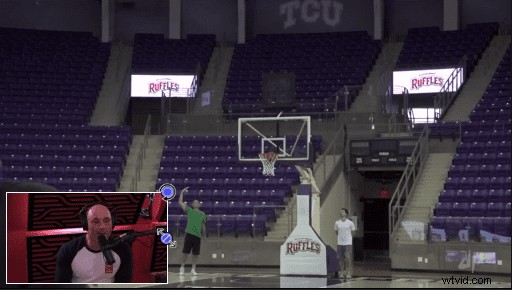
Vérifiez votre effet
Les deux petits boutons bleus permettent de redimensionner et de faire pivoter la vidéo superposée.
- Ajouter de l'audio/de la musique à la vidéo
Un peu d'arrière-plan ne fait qu'aider votre vidéo à devenir plus attrayante.
Étape 1. Sélectionnez le bouton audio dans le fil de la chronologie. Tout comme la superposition, vous pouvez y accéder depuis l'écran d'accueil du projet.
Étape 2. Nous sommes maintenant dans le menu audio. Cliquez sur le bouton Ajouter de l'audio, accompagné d'un bouton plus.

Ajouter de l'audio à la vidéo
Étape 3. Maintenant, vous ajoutez votre fichier musical en cliquant sur le bouton Ajouter un fichier audio local.
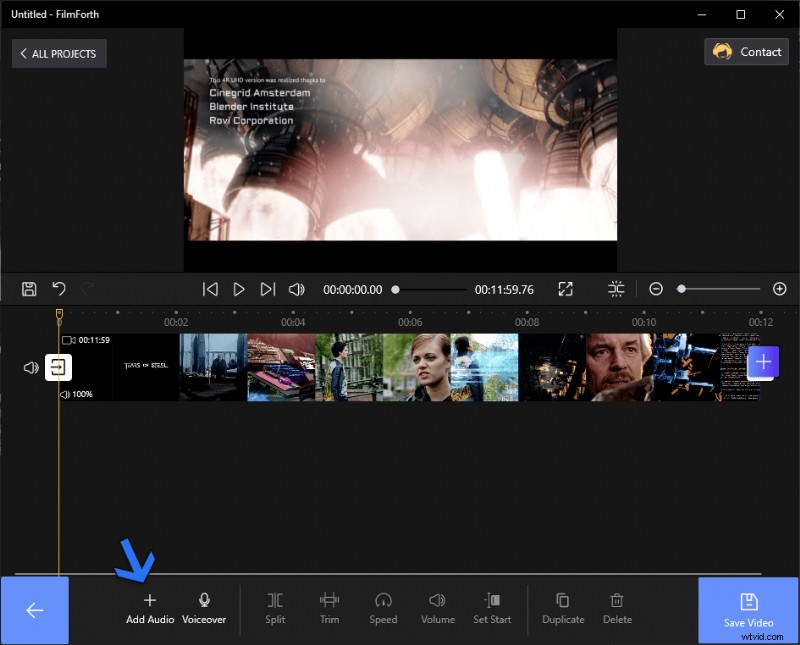
Ajouter un audio local via FilmForth
La musique ajoutée apparaît sous la forme d'une barre rouge dans le flux de la chronologie de la vidéo.
- Ajouter des effets
Infusez différents schémas de couleurs dans la vidéo MTS et laissez-la se démarquer.
Étape 1. Sélectionnez la vidéo dans le fil de la chronologie, puis cliquez sur le bouton Ajouter des effets. Cela vous mènera au tableau de bord des effets.

Choisissez vos effets sur la vidéo MTS
Étape 2. Cliquez sur l'un des effets pour l'appliquer à la vidéo. Utilisez le bouton de comparaison pour le comparer avec les couleurs par défaut de la vidéo.
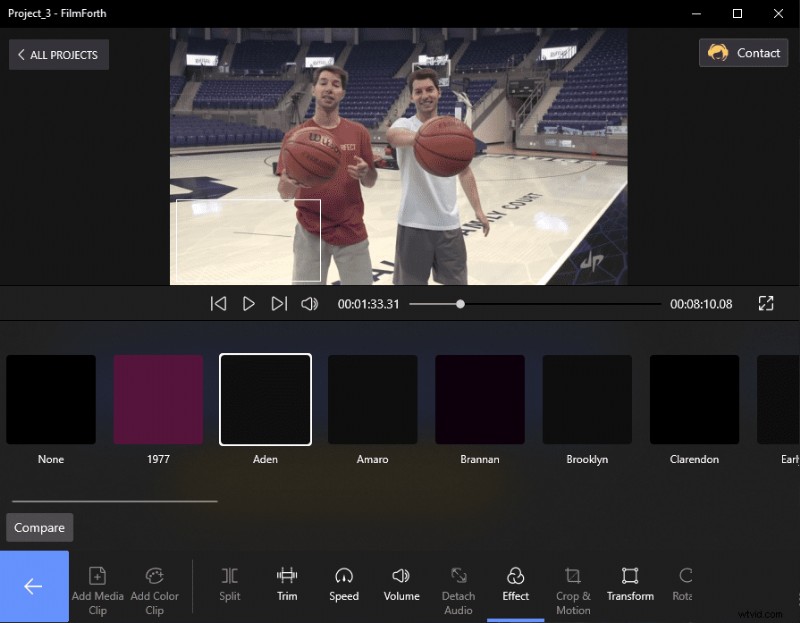
Couleurs des effets de la vidéo
Lorsque vous souhaitez appliquer différents effets à des scènes individuelles de la vidéo, divisez la vidéo et répétez le processus de chaque partie.
2 à 5 meilleurs éditeurs vidéo MTS
Le trône est déjà accompagné, alors regardons les 4 autres éditeurs vidéo MTS raisonnablement bons.
Top 2 :Apple iMovie
- Prix :gratuit
- Prise en charge des principaux formats :MTS, MP4, AVI, M4V, MOV
iMovie est une vidéo livrée avec macOS dans le cadre du pack logiciel. Il existe depuis longtemps, tirant parti des consommateurs qui souhaitent une version plus légère et gratuite de Final Cut Pro.
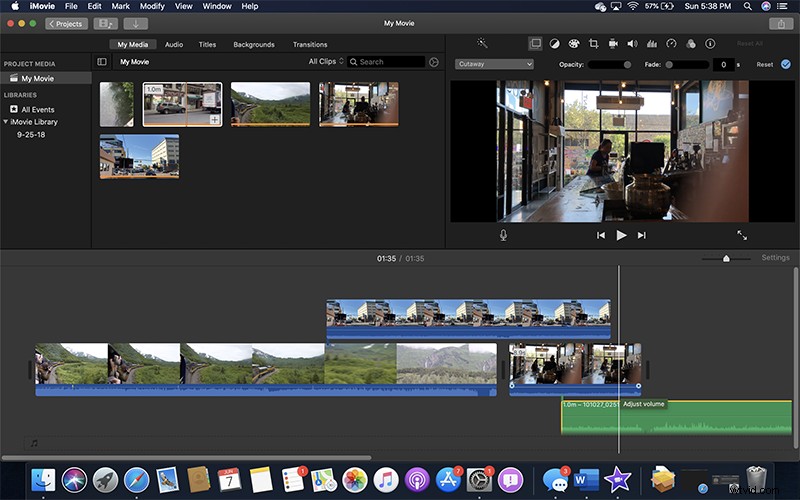
iMovie
- Fonctionnalités
Modifiez facilement des vidéos MTS à l'aide du convertisseur MOV
Partagez directement des vidéos en ligne
Modifier les sous-titres avec le menu contextuel avancé
Prise en charge améliorée de l'encodage audio
Trois premiers : Adobe Premiere Pro
- Prix :Payé
- Prise en charge des principaux formats :MP4, MTS, FLV, AVI, H.265
Nous parlons maintenant de la norme de l'industrie en matière de montage vidéo. Adobe Premiere Pro est le guichet unique pour tous les besoins de montage vidéo MTS. Les capacités de l'éditeur Adobe ne peuvent pas être surestimées par une longue distance.
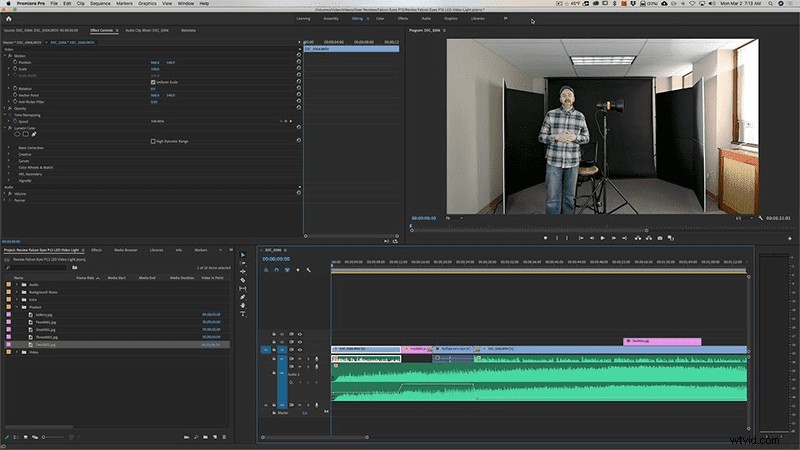
Adobe Première Pro
- Fonctionnalités
Outils contextuels
Copiez-collez directement les effets audio
Vidéos de stock gratuites composées de plus de 6 000 clips
Détection de montage de scène pour des coupes plus nettes
Quatre premiers : Avidemux
- Prix :gratuit
- Prise en charge des principaux formats :MP4, MTS, 3GP, H.264, .NUV
Avidemux est un éditeur vidéo gratuit et multiplateforme. Effectuez votre montage sur différents appareils et gagnez du temps lors de la transition. C'est simple pour les utilisateurs qui n'ont jamais coupé de vidéo auparavant.
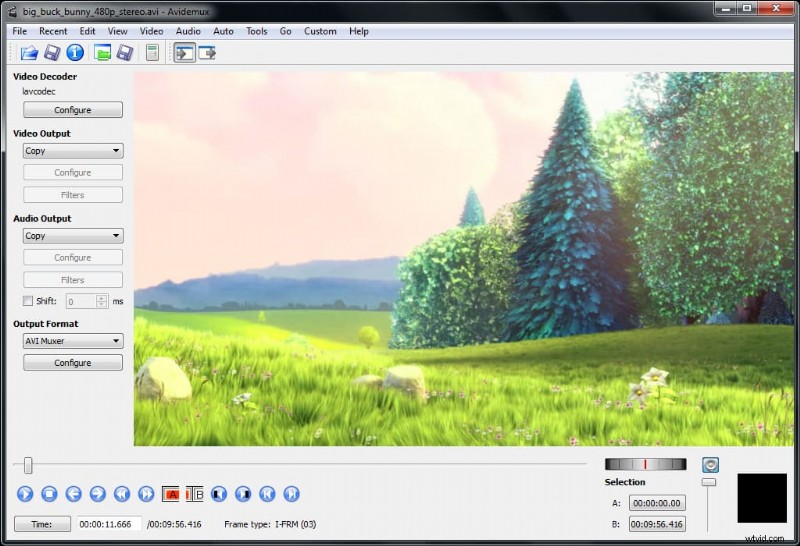
Avidemux gratuit
- Fonctionnalités
Interface à écran unique pour tous les outils
Options d'encodage de premier ordre à tous les niveaux
Les filtres de débruitage sont précis
Outils de mixage sonore de niveau professionnel
Top 5 :OpenShot
- Prix :Gratuit :Open Source
- Prise en charge des principaux formats :AAC, MTS, AVCHD, H.264, MP4
Ce petit éditeur vidéo est plus que ce qui saute aux yeux. OpenShot a le bon mélange de fonctionnalités, soutenu par une capacité de niveau d'utilisation professionnelle pour gérer toutes sortes de projets.
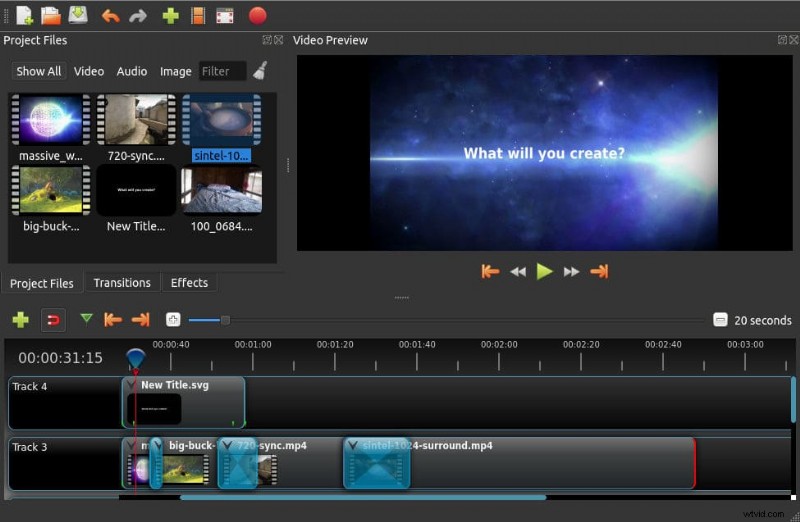
Openshot
- Fonctionnalités
Édition multiplateforme
Tableau de bord de forme d'onde audio pour les visuels
Images clés intégrées
API d'intégration de serveur pour les modifications en ligne
Conclusion
Le format MTS est devenu un créneau qui gagne lentement en popularité grâce à WebM. Le conteneur multimédia a une base solide de codec H.264 avec des futurs prêts pour l'avenir.
Les éditeurs comme FilmForth s'assurent qu'ils soutiennent des formats puissants tels que MTS, MP4, etc., qui peuvent offrir des performances et une expérience vidéo cohérentes.
